win11打印机显示操作无法完成错误0x00000bc4如何处理 win11打印机显示0x00000bc4怎么办
在使用打印机的时候,都是避免不了碰到一些问题的,比如近日有win11系统用户在使用打印机时,提示操作无法完成错误0x00000bc4,找不到打印机,不知道该怎么办,今天这就给大家讲解一下win11打印机显示操作无法完成错误0x00000bc4的处理方法。
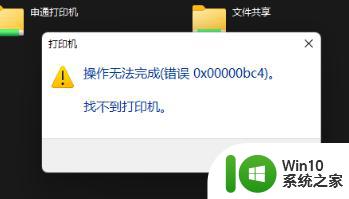
请检查是否有设置错误,请按以下方法尝试解决:
方法一、打印机共享(同操作系统):
1、所有客户机设在同一网段内,如都在192.168.1.*网段内(路由器IP是192.168.1.1的话);
2、所有客户机设在同一工作组内,如都在WORKGROUP;
3、WIN7取消默认的密码共享保护:打开网络——网络和共享中心,更改高级共享设置。拉到最下面,关闭密码保护共享。
4、开始——运行,输入\\对方计算机IP。选中打印机,鼠标右键【连接】。
方法二、打印机共享(不同操作系统):
1、先将打印机连接到另一台机器上,引导驱动安装。
驱动安装好后,再把这台打印机连到原来的机子上。
2、开始——运行,输入\\对方计算机IP。选中打印机,鼠标右键【连接】。
方法三
在打印机添加界面,搜索到打印机,先不要点击连接,直接点击连接有可能报错。
选择自己添加,用IP地址连接的方法。查看打印机所在电脑的IP地址,连接会让你输入IP,好像还选择一个IPP什么的方式,连接时有提示,按要求进行,会提示连接成功,此时再点击添加打印机界面的连接,就能正常连接上了。
我的是用WIN11连接的MAC电脑上的打印机,用上面的法子能用了。
以上就是win11打印机显示操作无法完成错误0x00000bc4的全部内容,有出现这种现象的小伙伴不妨根据小编的方法来解决吧,希望能够对大家有所帮助。
win11打印机显示操作无法完成错误0x00000bc4如何处理 win11打印机显示0x00000bc4怎么办相关教程
- win11家庭版 0x00000bc4找不到打印机 Win11打印机无法完成操作错误0x00000bc4解决方案
- win11 连接网络打印机报错0x00000bc4怎么办 Win11连接网络打印机出现错误0x00000bc4解决方法
- win11打印机0000bc4 Win11连接共享打印机出现0x00000bc4错误的解决方案
- Win11网络共享打印机无法连接出现错误代码0x00000bc4如何处理 Win11网络共享打印机无法连接解决方法
- win11打印机驱动提示管理员已 打印机显示打印状态错误WIN11解决办法
- win11打印脱机 Win11系统打印机显示脱机状态怎么处理
- win11已添加打印机不显示在设备打印机 Win11打印机设置错误的修复步骤
- win11打印机显示脱机状态怎么办 打印机脱机状态原因
- win11打印机共享0x0000011b错误提示解决方法 Win11打印机共享出现0x0000011b错误怎么办
- win11连接共享打印机出现错误0000709该怎么处理 如何解决win11打印机共享连接错误0709的问题
- win11共享打印机0x0000011b的解决方法 win11共享打印机0x0000011b错误怎么办
- win11连接共享打印机报错0000709 如何解决Win11 22h2共享打印机错误0x00000709
- win11系统启动explorer.exe无响应怎么解决 Win11系统启动时explorer.exe停止工作如何处理
- win11显卡控制面板不见了如何找回 win11显卡控制面板丢失怎么办
- win11安卓子系统更新到1.8.32836.0版本 可以调用gpu独立显卡 Win11安卓子系统1.8.32836.0版本GPU独立显卡支持
- Win11电脑中服务器时间与本地时间不一致如何处理 Win11电脑服务器时间与本地时间不同怎么办
win11系统教程推荐
- 1 win11安卓子系统更新到1.8.32836.0版本 可以调用gpu独立显卡 Win11安卓子系统1.8.32836.0版本GPU独立显卡支持
- 2 Win11电脑中服务器时间与本地时间不一致如何处理 Win11电脑服务器时间与本地时间不同怎么办
- 3 win11系统禁用笔记本自带键盘的有效方法 如何在win11系统下禁用笔记本自带键盘
- 4 升级Win11 22000.588时提示“不满足系统要求”如何解决 Win11 22000.588系统要求不满足怎么办
- 5 预览体验计划win11更新不了如何解决 Win11更新失败怎么办
- 6 Win11系统蓝屏显示你的电脑遇到问题需要重新启动如何解决 Win11系统蓝屏显示如何定位和解决问题
- 7 win11自动修复提示无法修复你的电脑srttrail.txt如何解决 Win11自动修复提示srttrail.txt无法修复解决方法
- 8 开启tpm还是显示不支持win11系统如何解决 如何在不支持Win11系统的设备上开启TPM功能
- 9 华硕笔记本升级win11错误代码0xC1900101或0x80070002的解决方法 华硕笔记本win11升级失败解决方法
- 10 win11玩游戏老是弹出输入法解决方法 Win11玩游戏输入法弹出怎么办